Trong quá trình sử dụng, màn hình nhấp nháy liên tục win 7 không sử dụng được là điều thường xuyên xảy ra. Điều này khiến bạn cảm thấy rất khó chịu và ảnh hưởng nhiều đến công việc. Vậy làm sao, làm cách nào để khắc phục tình trạng này nhanh nhất? Bài viết dưới đây sẽ chia sẻ cho bạn những nguyên nhân khiến màn hình nhấp nháy liên tục trong Windows 7. Đồng thời hướng dẫn các giải pháp nhanh nhất, hiệu quả nhất để giải quyết tình trạng này!
Màn hình nhấp nháy liên tục Win 7 xảy ra do nhiều nguyên nhân khác nhau. Tuy nhiên, dưới đây là những thông tin phổ biến nhất mà chúng ta thường gặp, và những nguyên nhân này cũng rất dễ khắc phục.

Lỗi màn hình nhấp nháy liên tục win 7
Nội dung chính
Khắc phục lỗi màn hình nhấp nháy liên tục win 7 bằng cách cập nhật driver mới nhất cho máy tính, Laptop
Nguyên nhân phổ biến nhất khiến máy tính rơi vào tình trạng chập chờn liên tục là do trình điều khiển máy tính đã lỗi thời, không còn được sử dụng với các hệ điều hành hiện tại. Vì lý do đó, khi màn hình máy tính bị chập chờn liên tục, bạn nên cập nhật driver mới nhất theo hướng dẫn dưới đây.
Bước 1: Trên thanh tìm kiếm của máy tính, bạn gõ Device Manager hoặc có thể nhấn tổ hợp phím Windows + R trên bàn phím, sau đó gõ lệnh devmgmt.msc rồi nhấn enter.
Bước 2: Sau đó bạn chọn mũi tên bên cạnh dòng Display Adapters để vào phần mở rộng menu hiển thị.

Bước 3: Nhấp chuột phải chọn card màn hình đang sử dụng và chọn Update driver.
Lưu ý rằng một số dòng máy có card màn hình VGA rời, bạn cần cập nhật luôn cả driver đó nhé.

Bước 4: Các bạn chọn Search Automatically For Updated Driver Software để tìm driver mới nhất cho máy tính. Quá trình tìm driver mới và tương thích nhất sẽ mất khoảng vài phút.

Bước 5: Sau khi tìm thành công phiên bản Driver mới nhất, hệ thống sẽ tự động cài đặt Driver mới đó cho máy tính của bạn. Sau đó bạn chỉ cần đợi hệ thống cài đặt driver, nếu có yêu cầu khởi động lại bạn nên khởi động lại máy tính.
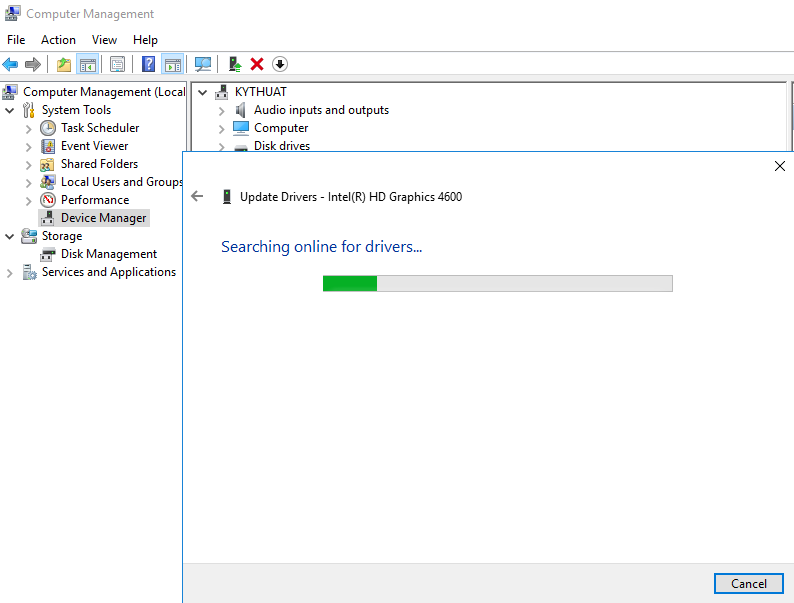
Lỗi do Card đồ họa rời dẫn đến màn hình nhấp nháy liên tục win 7
Lỗi này có thể do card tích hợp ngoài (VGA) vì nếu sử dụng bình thường thì card VGA sẽ hư hỏng khoảng 2, 3 năm tùy vào cách bạn sử dụng và bảo dưỡng máy. Nếu các bạn là người hay bảo trì máy tính thì card VGA của máy tính sẽ rất bền. Độ bền của VGA còn phụ thuộc vào độ ẩm, thời gian sử dụng máy tính … sẽ dẫn đến việc VGA của bạn bị hư hỏng nhanh hay chậm.
Cách làm để khắc phục sự cố trên:
- Tháo card đồ họa để vệ sinh chân máy, bụi trên khe tản nhiệt… Có thể vệ sinh khe cắm VGA vì đây cũng là một nguyên nhân dẫn đến hỏng màn hình.
- Nếu sau khi vệ sinh mà không khắc phục được thì các bạn cần đổi VGA khác. Giá hiện tại, VGA rời cũng khá rẻ, nếu không mua được các bạn có thể mua card của máy cũ.
- Chuyển đổi card VGA rời sang card on, có độ bền cao, tương đối ổn định. Tuy nhiên, các bạn sẽ không thể chơi các game nặng hoặc game hỗ trợ VGA rời.
Lưu ý nếu không rành về phần cứng thì các bạn nên đến các cửa hàng máy tính, Laptop uy tín để được hỗ trợ nhé!
Cài đặt lại tần số quét hoặc tốc độ làm mới màn hình để khắc phục lỗi màn hình nhấp nháy trong win 7
Tần số quét cũng như tốc độ làm tươi màn hình là một tốc độ thay đổi, làm mới màn hình trong 1 giây. Nhờ tính năng này mà hình ảnh của máy tính, laptop có độ mịn, chi tiết chân thực như hiện nay. Nhưng nếu tần số quét hoặc tốc độ làm tươi quá nhanh có thể khiến máy tính, laptop rơi vào tình trạng màn hình chập chờn liên tục, đặc biệt là các hệ điều hành Windows 7 đều có tính năng này. Vì vậy, bạn có thể điều chỉnh tần số quét hoặc tốc độ làm tươi màn hình để khắc phục lỗi màn hình nhấp nháy liên tục win 7 như các bước nêu dưới đây:
Bước 1: Tại màn hình chính (Destop), các bạn nhấp chuột phải và chọn Display Settings

Bước 2: Trong mục Multiple displays các bạn chọn nhấn chuột chọn vào Advance display settings.

Bước 3: Các bạn nhấn chuột chọn Display adapter properties for Display 1

Bước 4: Tại tab Monitor (Màn hình), các bạn tiến hành điều chỉnh tốc độ làm tươi màn hình phù hợp với máy tính, laptop của mình. Để điều chỉnh thời gian các bạn chọn tốc độ làm mới màn hình. Thời gian tốt nhất nên để là 50Hz, 60Hz hoặc có thể là 80 Hz. Sau đó, các bạn chỉ cần nhấn vào nút OK để lưu.

Kiểm tra lại tất cả các ứng dụng xung đột trên máy tính, laptop
Nếu như trước đây, máy tính của bạn vẫn sử dụng tốt nhưng sau khi cài đặt một ứng dụng nào đó trên mạng thì lỗi màn hình chập chờn liên tục xuất hiện. Có thể phần mềm đó đã bị xung đột với phần mềm khác của máy tính và phần mềm đó là nguyên nhân chính gây ra lỗi. Vì vậy, điều đơn giản nhất bạn có thể làm là gỡ cài đặt phần mềm đó khởi động lại máy tính, laptop là xong.
Các bạn đã biết cách xóa ứng dụng trên win 7 chưa? Các bạn chỉ cần vào Control Panel -> Chọn Programs -> Programs and Feature -> Trỏ vào ứng dụng các bạn muốn gỡ bỏ -> Chọn Gỡ cài đặt (Uninstall).
Lỗi do độ phân giải quá mức cho phép
Có thể màn hình máy tính của bạn được đặt ở độ phân giải quá cao cũng khiến màn hình bị chập chờn.
Để khắc phục lỗi này, các bạn có thể reset máy và nhấn F8 liên tục, đến khi màn hình boot safe mode hiện ra, các bạn chọn dòng “Enable VGA …” rồi sau đó các bạn chọn lại độ phân giải màn hình.
Tắt Problem Reports and Solution Control Panel Support và Windows Error Reporting Service để sửa lỗi nhấp nháy màn hình liên tục trên win 7
Nếu các bạn đã thử các phương pháp trên mà vẫn không thể khắc phục sự cố nhấp nháy màn hình liên tục win 7, các bạn có thể thử tắt Problem Reports and Solution Control Panel Support và Windows Error Reporting Service. Đây là những dịch vụ được kích hoạt theo mặc định với máy khi các bạn cài đặt Windows trên máy tính của mình. Để tắt các dịch vụ này, các bạn có thể làm theo các bước sau:
Bước 1: Các ban mở Run trên windows bằng cách nhấn tổ hợp phím Windows + R hoặc tại thanh tìm kiếm các bạn gõ Run. Khi hộp thoại hiển thị, hãy nhập services.msc vào khung tìm kiếm và sau đó các bạn nhấn nút enter.

Bước 2: Khi cửa sổ Service xuất hiện, các bạn nhấn chọn qua mục Problem Reports and Solution Control Panel Support, sau đó nhấp chuột phải rồi chọn Stop

Bước 3: Tương tự như bước 2, các bạn tìm Windows Error Reporting Service -> nhấp chuột phải và chọn vào Stop.


Nguồn điện cung cấp không đủ hoặc không ổn định
Đây cũng là một trong những nguyên nhân khác gây ra lỗi nhấp nháy màn hình liên tục win 7. Mỗi máy tính sẽ có một độ phân giải khác nhau tùy thuộc vào kích thước màn hình, nếu không được cung cấp đúng nguồn điện sẽ xảy ra hiện tượng nhấp nháy màn hình.

Ngoài ra, có thể do bộ chuyển nguồn từ điện lưới quốc gia hoạt động không bình thường dẫn đến dòng điện không đủ sau khi bộ chuyển đổi cấp ra màn hình.
Lỗi do màn hình khiến màn hình nhấp nháy liên tục win 7
Màn hình máy tính, laptop chập chờn hoặc nhấp nháy liên tục có thể do chính màn hình tối tuổi thọ tối đa gây ra. Màn hình máy tính của các bạn có thể đã bị hỏng. Lúc này, việc các bạn cần làm là mang máy đến trung tâm bảo hành và sửa chữa máy tính để khắc phục.
Ngoài ra các bạn có thể xem thêm video cách khắc phục màn hình nhấp nháy liên tục win 7 dưới đây:
Trên đây là nguyên nhân cách khắc phục lỗi màn hình nhấp nháy liên tục win 7. Có rất nhiều nguyên nhân dẫn đến tình trạng màn hình chập chờn liên tục. chiasemoithu.com sẽ cập nhật sau.
Đây thực sự là những kiến thức bổ ích, các bạn không nên bỏ qua. Những thủ thuật máy tính này sẽ giúp bạn sử dụng máy tính, laptop hiệu quả và lâu dài hơn. Và đừng quên theo dõi website chiasemoithu.com để cập nhật thêm nhiều thông tin tip thủ thuật máy tính… hữu ích nhé.
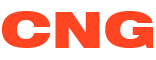





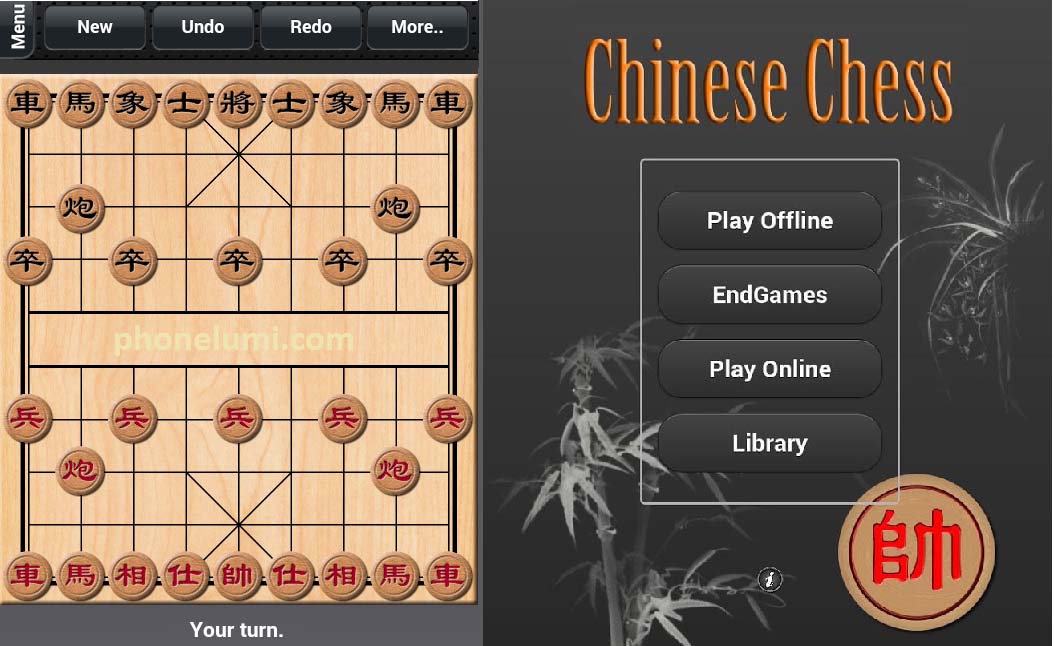

![Khắc phục lỗi chơi game trên bluestacks bị lag, giật [UPDATE 2021] 34 Nguyên nhân cách khắc phục lỗi chơi game trên bluestack bị lag, giật](https://congnghegame.com/wp-content/uploads/2021/07/nguyen-nhan-cach-khac-phuc-loi-choi-game-tren-bluestack-bi-lag-giat.jpg)

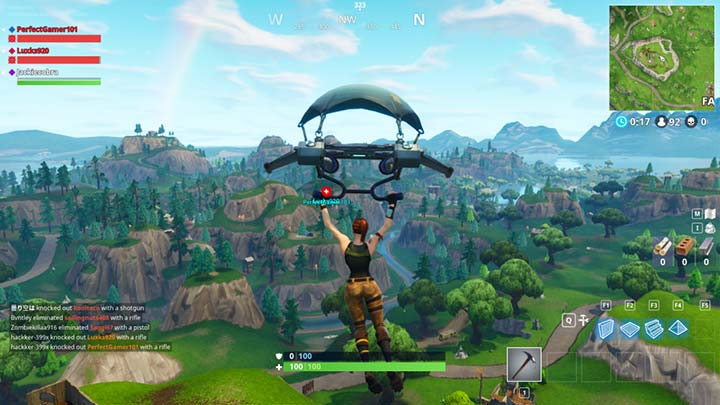
![Bật mí top game offline pc hay nhất mọi thời đại [UPDATE 2021] 37 Game offline pc Ancestors: The humankind Odyssey](https://congnghegame.com/wp-content/uploads/2021/07/pasted-image-0-6.png)
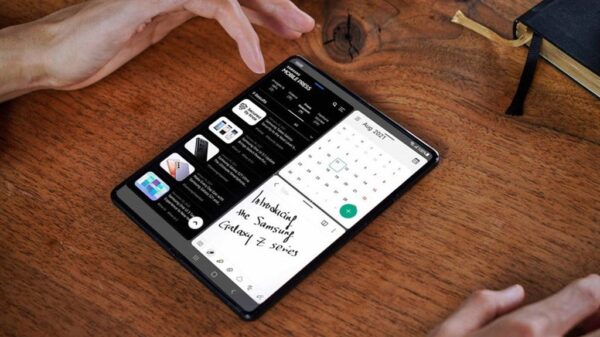

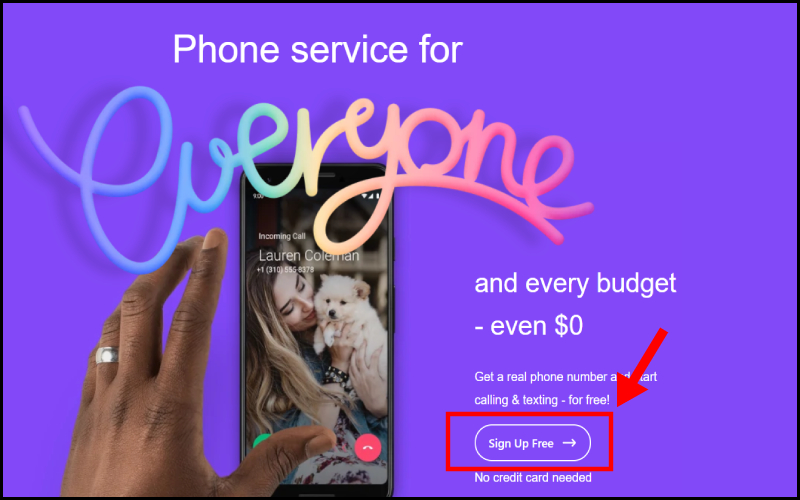
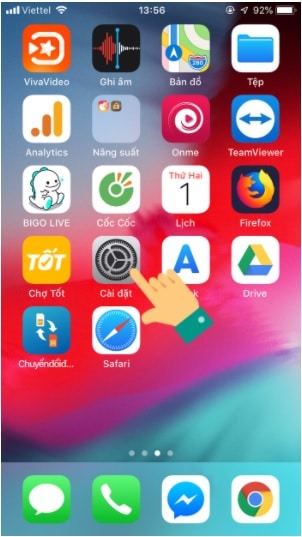
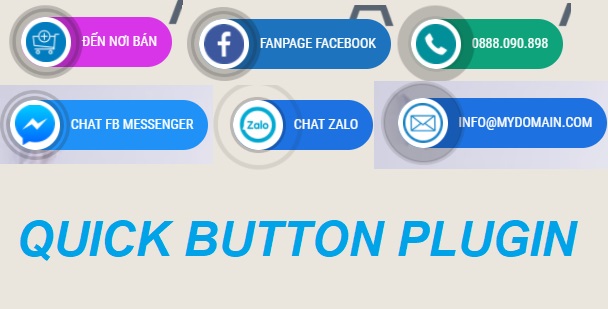
![Top 20+ Game sinh tồn PC cực hay [UPDATE 2021] 86 Valheim game sinh tồn nhiều người chơi nhất](https://congnghegame.com/wp-content/uploads/2021/07/valheim-game-sinh-ton-nhieu-nguoi-choi-nhat.jpg)